
Como recuperar arquivos excluídos do Redmi: 4 métodos simples

Perder arquivos importantes, como fotos, vídeos, contatos ou documentos, no seu celular Redmi pode ser estressante. Felizmente, os dispositivos Redmi e os serviços do sistema Android oferecem diversas maneiras de recuperar dados excluídos. Desde verificar a lixeira integrada até restaurar backups da nuvem, passando pelo uso de ferramentas profissionais de recuperação, existem diferentes soluções, dependendo se você tinha os backups ativados e há quanto tempo os arquivos foram excluídos.
Neste guia, apresentaremos quatro métodos confiáveis para ajudar você a recuperar arquivos excluídos do Redmi passo a passo.
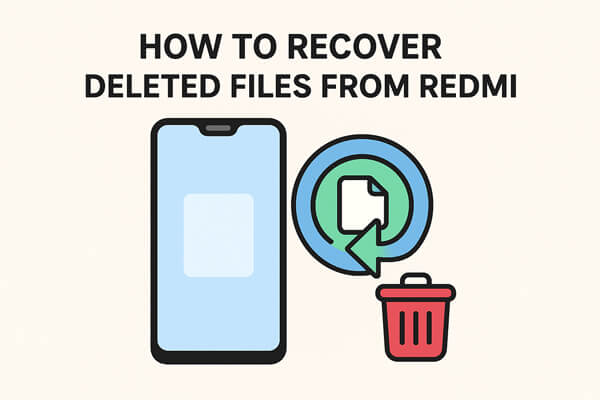
Os celulares Redmi incluem uma Lixeira (também chamada de "Excluídos Recentemente") dentro dos aplicativos Galeria e Gerenciador de Arquivos. Sempre que você exclui uma foto, vídeo ou documento, o sistema não o apaga imediatamente; em vez disso, ele move o arquivo para a Lixeira por um tempo limitado.
Para restaurar arquivos:
Etapa 1. Abra o aplicativo Galeria ou o Gerenciador de arquivos no seu Redmi.
Passo 2. Vá para "Lixeira" ou "Excluídos recentemente".

Etapa 3. Navegue pelos itens excluídos, que geralmente são classificados por data.
Passo 4. Selecione os arquivos necessários e toque em "Recuperar" para trazê-los de volta à pasta original.
Observação: os arquivos na Lixeira do Mi geralmente são mantidos por 30 dias. Após esse período, são removidos permanentemente.
Se você tiver o backup do Mi Cloud ativado, muitos tipos de arquivos, incluindo fotos, mensagens, registros de chamadas e contatos, serão armazenados online automaticamente. Isso permite restaurá-los mesmo após serem excluídos do armazenamento local do telefone. No entanto, isso só funciona se você tiver ativado a sincronização do Mi Cloud anteriormente. Se ela não estava ativada antes da exclusão, esta opção não ajudará.
Para restaurar arquivos excluídos via Mi Cloud:
Passo 1. Vá para "Configurações" > "Conta Mi" > "Mi Cloud".
Etapa 2. Faça login com as credenciais da sua conta Mi.
Etapa 3. Verifique as categorias sincronizadas disponíveis, como Galeria, Contatos, Notas e Mensagens.
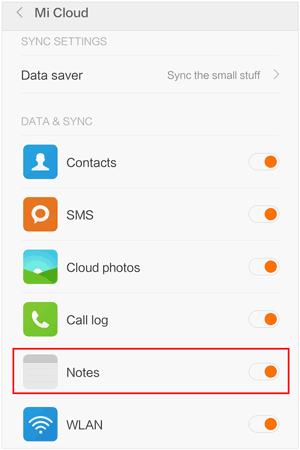
Etapa 4. Selecione os dados que deseja recuperar e sincronize-os de volta com seu dispositivo.
Outra opção é usar o backup da sua conta do Google, que pode salvar automaticamente contatos, dados de aplicativos e até fotos, caso a sincronização do Google Fotos esteja ativada. Esse método é especialmente útil quando você precisa recuperar uma grande quantidade de dados de uma só vez, como ao redefinir o telefone ou ao trocar de dispositivo.
No entanto, é necessário executar uma redefinição de fábrica no seu Redmi, o que significa que todos os dados atuais no dispositivo serão apagados, o que pode ser inconveniente se alguns arquivos importantes não foram incluídos no backup.
Etapas para restaurar arquivos excluídos do Redmi:
Etapa 1. Execute uma redefinição de fábrica no seu Redmi.
Etapa 2. Ao iniciar o processo de configuração, escolha a opção "Copiar aplicativos e dados" para permitir a restauração de um backup anterior.
Etapa 3. Insira as credenciais da sua conta do Google para fazer login. Certifique-se de que é a conta que contém o backup que você deseja restaurar.
Etapa 4. Na lista de backups disponíveis, selecione "Um backup da nuvem" e siga as instruções para concluir a restauração.
![]()
Se você apagou acidentalmente fotos, mensagens ou documentos importantes do seu celular Redmi e nem a Lixeira nem os backups na nuvem ajudam, uma ferramenta profissional de recuperação de dados é a melhor opção. É aí que entra Coolmuster Lab.Fone for Android , uma poderosa solução de recuperação projetada para escanear a memória interna e o cartão SD do seu Redmi para recuperar arquivos perdidos.
Ao contrário das opções integradas que dependem de backups anteriores, Coolmuster Lab.Fone for Android funciona diretamente com o armazenamento do seu dispositivo. Ele pode recuperar arquivos que não estão mais visíveis no seu telefone, mas que ainda não foram substituídos, proporcionando uma taxa de sucesso maior na recuperação.
Principais recursos do Coolmuster Lab.Fone for Android
Etapas para recuperar arquivos excluídos com Coolmuster Lab.Fone for Android :
01 Baixe e instale Coolmuster Lab.Fone for Android no seu computador Windows ou Mac .
02 Conecte seu telefone Redmi ao computador usando um cabo USB e ative a depuração USB no dispositivo.

03 Uma vez detectado, selecione os tipos de arquivo que deseja recuperar (por exemplo, fotos, vídeos, contatos) e clique em "Avançar" para iniciar a digitalização.

04 Se estiver escaneando arquivos de mídia, você pode escolher entre "Escaneamento Rápido" (mais rápido, menos completo) ou "Escaneamento Profundo" (mais lento, mas mais abrangente). Para escanear todos os tipos de arquivo, pode ser necessário fazer o root no seu dispositivo .

05 Quando a verificação for concluída, visualize os arquivos recuperáveis e selecione os desejados. Clique no botão "Recuperar" para salvar os arquivos selecionados com segurança no seu computador.

Para um passo a passo mais claro, confira este tutorial em vídeo passo a passo sobre como usar Coolmuster Lab.Fone for Android para recuperar arquivos excluídos do seu dispositivo Redmi:
Para recuperar arquivos excluídos do Redmi, você pode começar com métodos integrados simples, como a Lixeira do Mi ou o Mi Cloud. Se você sincronizou seus dados, o backup da conta do Google é outra opção. No entanto, se nenhuma dessas opções funcionar ou você precisar recuperar arquivos sem backup, Coolmuster Lab.Fone for Android é a solução mais confiável, graças aos seus recursos avançados de varredura e recuperação.
Artigos relacionados:
Como recuperar arquivos excluídos do Mi Phone em 5 métodos pragmáticos?
5 métodos para recuperar fotos/vídeos no Xiaomi: um guia completo
Como recuperar mensagens de texto excluídas no Redmi [3 métodos simples]
Como visualizar mensagens de texto do Redmi no computador [Guia 2025]





